知道如何旋转 PDF 是一项重要技能,可以在组织或创建文档时节省时间和精力。在传递文档时,更改 PDF 的方向是有利的,因为它可以确保所有包含的内容都可以正确查看它。
在编辑应用程序的帮助下,在短时间内快速切换任何 PDF 既简单又直接。请继续阅读,了解如何使用 4 个可靠的 PDF 旋转器旋转 PDF 页面。
4 个可靠的 PDF 旋转器
基于此比较,我们创建了一个汇总表。在这里,您可以看到每个PDF编辑器的所有详细信息。
1、使用奇客PDF编辑器旋转PDF
奇客PDF是查看和编辑 PDF 文档的绝佳工具,它还提供了旋转 PDF 页面(单个、多个或全部)并指定旋转角度的功能。这是一个分步教程,向您展示了如何使用冰淇淋PDF编辑器旋转PDF文件中的页面:
下载免费的 PDF 编辑器以在您的 PC 上旋转 PDF。
奇客PDF编辑-PDF文档内容编辑轻松搞定奇客PDF编辑-PDF文档内容编辑轻松搞定,像编辑Word一样编辑PDF,一切如此简单。![]() https://www.geekersoft.cn/geekersoft-pdf-editor.html启动软件以继续旋转 PDF 的页面。
https://www.geekersoft.cn/geekersoft-pdf-editor.html启动软件以继续旋转 PDF 的页面。
选择要在 PDF 中翻转的页面。
找到要旋转的页面(滚动浏览文件)。
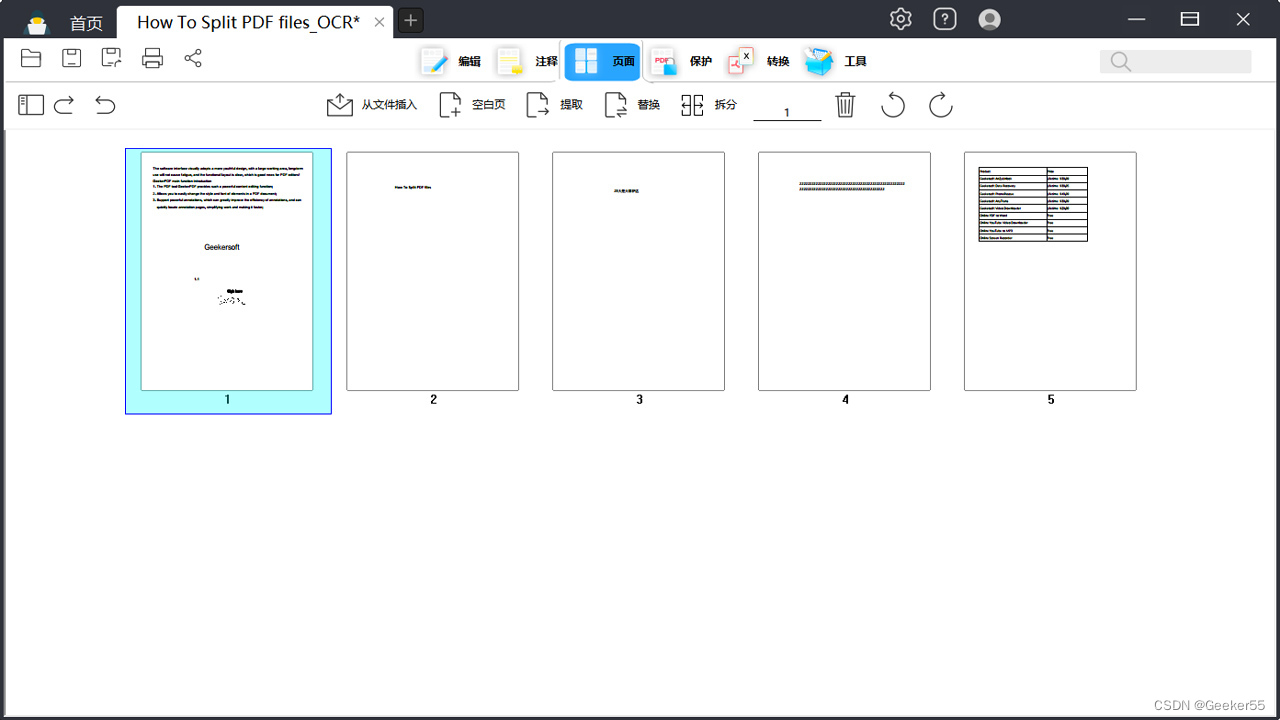
要选择要旋转的 PDF 的分离页面,您需要使用右侧的“缩略图”面板。从列表中点击页面的缩略图以将其选中。
旋转 PDF 页面并保存文件的更新版本。
2、使用 Adobe Acrobat 旋转 PDF
Adobe是用于查看、创建和编辑 PDF文档的最流行的 PDF 软件之一。只需几个简单的步骤,就可以使用一个来旋转PDF文件。方法如下:
- 在 Acrobat 中打开要旋转的 PDF。
- 从“查看”菜单中选择“旋转页面”。
- 选择是需要旋转 PDF 中的所有页面,还是仅选择其中的某个页面。
- 选择方向 - 顺时针或逆时针。
- 关闭窗口。下次打开该文件时,将保存所有更改。

Adobe 是一个广泛使用且功能强大的 PDF 编辑器,用于旋转 PDF。它为用户提供了一系列选项,使他们能够灵活地控制整个过程。
但是订阅 Acrobat 可能会很昂贵,尤其是在您只是偶尔使用该工具的情况下。由于其强大的功能和工具,使用 Adobe 转换大型 PDF 可能需要一段时间。
3、使用预览旋转 PDF
预览是适用于 Mac 的免费 PDF 编辑器和查看器。它允许用户快速轻松地旋转和编辑 PDF 文档。以下是在预览中旋转 PDF 的过程:
- 在“预览”中打开 PDF 文件。
- 在工具栏中选择“向右旋转”或“向左旋转”。或按照“工具”>“向左/向右旋转”进行操作。
- 若要一次翻页多页,请按住 Shift 键。要旋转 PDF 中的所有页面,请点击 Command + A。
- 最后,通过单击“文件”并从菜单选项中选择“保存”来保留更改。

使用“预览”翻动 PDF 页面根本不需要任何时间。您可以选择要旋转的页面,这将立即完成。但是,除了旋转页面之外,预览在编辑 PDF 的功能方面并没有提供太多。
4、在线旋转 PDF
PDF Candy 是一个全面的在线工具集,专为处理 PDF 文件而设计。它提供了广泛的功能来操作、转换和编辑 PDF 文档。探索如何在线更改 PDF 方向:
- 在 Web 浏览器中打开免费的 PDF 旋转器。
- 通过单击“添加文件”或简单地将其拖放到指定区域来上传您的文件。
- 利用绿色按钮将页面向左或向右旋转 90 度。如有必要,请还原所做的任何更改。
- 点击“旋转”以应用调整。要保存修改后的 PDF,请按“下载”。

PDF Candy 提供了同时旋转 PDF 文档所有页面的功能。此功能允许用户只需一个操作即可有效地调整整个文档的方向。总体而言,该平台提供了用户友好的界面和多样化的工具集,以满足各种与 PDF 相关的需求。
常见问题
如何旋转 PDF 中的单个页面?
使用 PDF 编辑器打开 PDF,选择要旋转的页面,然后选择所需的选项。
我可以只轮换部分 PDF 文档吗?
是的,大多数 PDF 编辑工具都允许您选择和旋转 PDF 或文档部分中的特定页面。
如何阻止其他人对我倾斜的 PDF 进行更改?
答:您可以对 PDF 文件添加保护,以便只有拥有密码的人才能编辑它。
我可以旋转扫描的文档吗?
答:是的,您可以使用 OCR(光学字符识别)工具将文档扫描为可搜索的 PDF 格式,然后在需要时旋转 PDF。我如何知道旋转后的页面将处于什么方向?答:在保存更改之前,您可以使用“预览”选项查看页面在旋转后的外观。